如何在iPhone或电脑上重置Apple ID密码
忘记 Apple ID 密码意味着您将无法使用帐户和服务,例如 Apple Music、iCloud、App Store、iMessage、Apple Pay 等。好消息是 重置 Apple ID 密码 或许正是重新获得访问权限的诀窍。本指南将介绍100%有效的方法,并演示每种方法的工作流程。这样您就可以重新访问您的Apple帐户和服务。
页面内容:
第 1 部分。重置 Apple 密码的最佳方法
Apple 提供了几种在线或在 Apple 产品上重置忘记的 Apple 帐户密码的方法。如果您的 iPhone 或 iPad 被锁定,或者您也忘记了密码,则重置过程会比较困难。 Apeaksoft iOS解锁器 可以帮你解决这个问题。更重要的是,它简化了工作流程。这对普通人来说是一个不错的选择。
在iPhone或iPad上重置忘记的Apple密码的最佳方法
- 只需单击一下即可删除 iOS 设备上的旧 Apple ID 密码。
- 不需要 iPhone 密码或其他限制。
- 附带额外功能,例如屏幕使用时间删除。
- 支持最新版本的iPhone和iPad型号。

如何在 iPhone 上重置 Apple ID 登录密码
步骤 1。 连接到您的 iPhone
在电脑上安装后,启动这款最佳的 Apple ID 密码移除工具。它适用于 Windows 11/10/8/7/XP/Vista。此外,还有 Mac 版本。选择 删除Apple ID 主界面中的模式。接下来,使用 Lightning 线缆将 iPhone 连接到电脑。

步骤 2。 删除 Apple ID 密码
检测到iPhone后,单击“开始”按钮。然后您将面临三种情况:
情况1: “查找我的 iPhone”或“查找我的 iPad”已禁用
该工具将自动开始删除您设备上当前的 Apple ID 帐户。
情况2: 在 iOS 11.3 或更早版本上启用了“查找”
打开 个人设置 设备上的应用,点击 常规, 重设和 复位所有设置。当您的 iOS 设备重启时,该软件将立即擦除您的 Apple ID 凭证。
情况3: iOS 11.4 或更高版本已启用“查找”
确保已启用 2FA。然后输入 0000 进入框,点击 确认,检查您的设备信息,然后单击 开始 下载固件。输入 0000 再次进入框,然后单击 解锁 删除您的 Apple ID 帐户。
完成后,您可以直接在 iOS 设备上登录新的 Apple ID 和密码。

第 2 部分。如何在线重置 Apple ID 密码
如果您忘记了 Apple ID 密码,可以访问 iforgot.apple.com 官方网站进行重置。具体流程取决于您是否启用了双重认证。如果启用了双重认证,您可以在受信任的设备上重置 Apple ID 密码,方法是: 我忘了如果没有,您必须使用您的电子邮件地址或回答安全问题来重置它。
如何使用双因素身份验证重置Apple ID密码
步骤 1。 在网络浏览器中访问 iforgot.apple.com,然后点击 重設密碼 按钮。
步骤 2。 输入您的 Apple ID,并输入图片中的字符。Apple ID 通常是一个电子邮件地址。点击 继续 按钮继续前进。
步骤 3。 接下来,输入您用于 Apple ID 的电话号码,然后点击 继续 按钮。
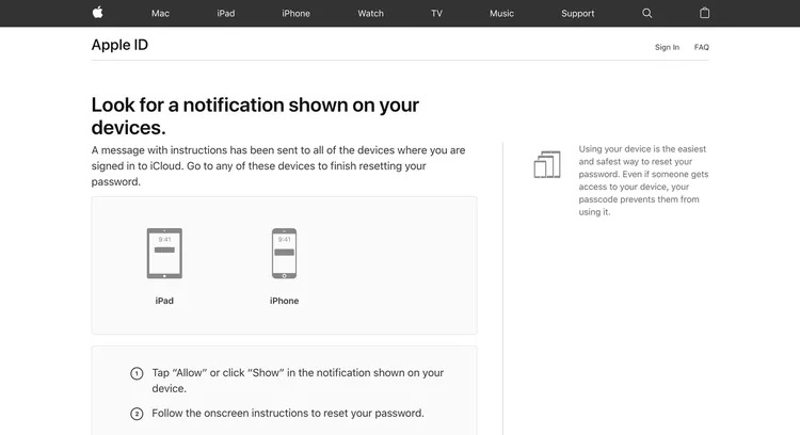
步骤 4。 然后转到您信任的设备,您将获得 重設密碼 屏幕上的通知。点击 让 在弹出窗口中,输入您的 iPhone 密码或 Mac 密码。
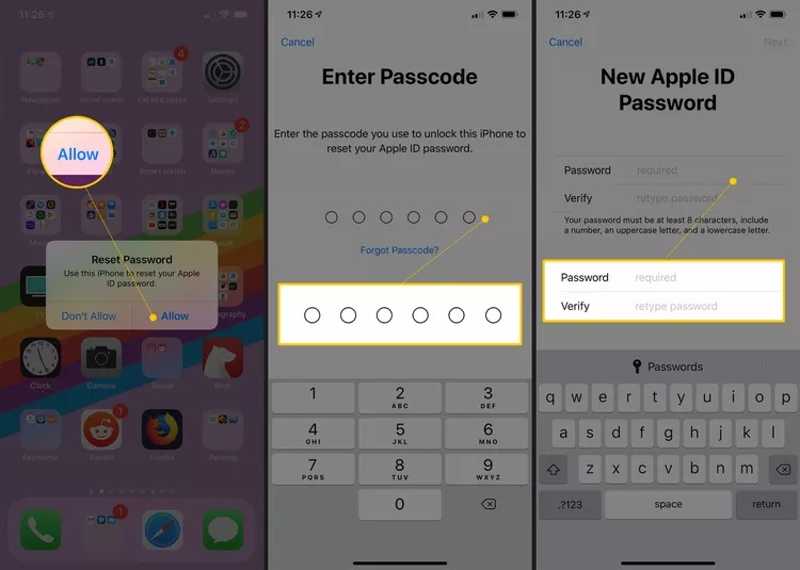
步骤 5。 现在,您将被带到 新的 Apple ID 密码 屏幕。输入新密码,重新输入密码进行验证,然后按 下一页 重置您的 Apple 帐户密码。
如何在没有双因素身份验证的情况下重置Apple密码
步骤 1。 如果您尚未启用双重认证,请使用任意浏览器访问 iforgot.apple.com,然后点击 重設密碼.
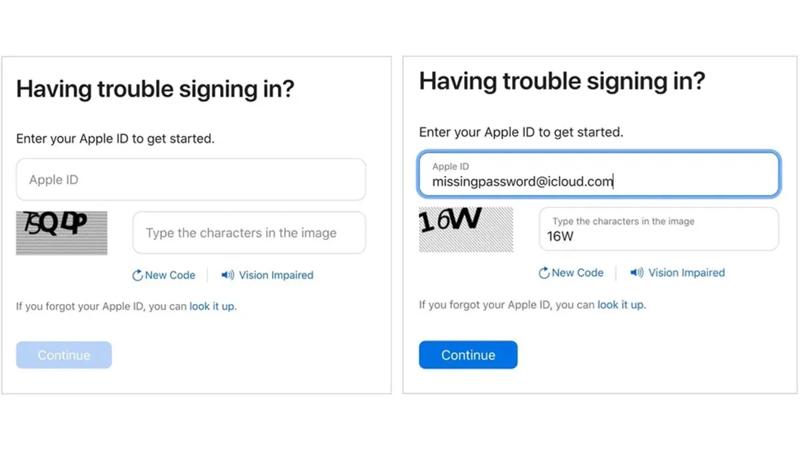
步骤 2。 输入你的Apple ID邮箱地址,以及页面上的字符,然后点击 继续.
步骤 3。 输入与您的 Apple ID 关联的电话号码之一,然后点击 继续 按钮。
步骤 4。 现在,决定使用恢复电子邮件地址或回答安全问题来重置您忘记的 Apple ID 密码。然后点击 继续 按钮继续前进。
步骤 5。 如果您选择 收到一封邮件,检查关联的电子邮件帐户,然后输入您从 Apple 收到的验证码。
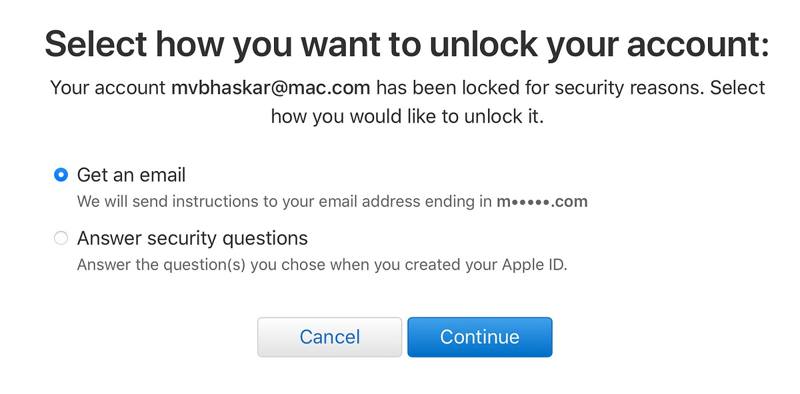
如果你选择 回答安全性问题,输入您的生日,并回答两个安全问题。
步骤 6。 点击 继续 按钮进入新密码页面。您可以按照提示输入新密码。新密码必须至少包含8个字符,包括大写字母、小写字母和数字。
步骤 7。 接下来,再次输入新密码。如果匹配,请点击“重置密码”以在线重置您的 Apple ID 密码。
第3部分。如何在“设置”中重置Apple ID密码
重置 Apple ID 密码的一个简单方法是使用已登录帐户的 iOS 设备或 Mac 电脑。当然,如果您使用的是新设备或无法登录的设备,则无法使用此方法。
如何在 iPhone/iPad 的“设置”中重置 Apple ID 密码
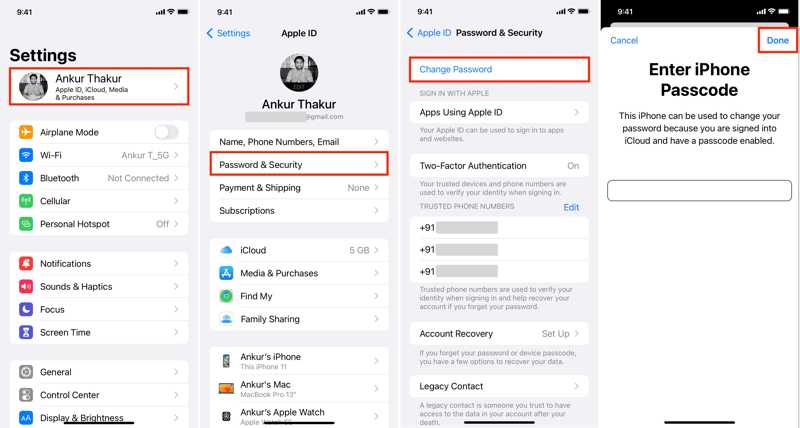
步骤 1。 打开 个人设置 应用程序,然后点击您的个人资料。
步骤 2。 去 密码和安全 选项卡,然后选择 修改密码出现提示时,输入你的 iPhone 密码。点击 完成 继续。
步骤 3。 创建新密码,在字段中输入并重新输入,然后点击 更改 按钮。
步骤 4。 现在,你可以选择 退出其他设备 在所有设备上退出旧的 Apple ID。如果您想保持帐户登录状态,请选择 不要退出.
如何在 Mac 的“设置”中重置 Apple ID 密码
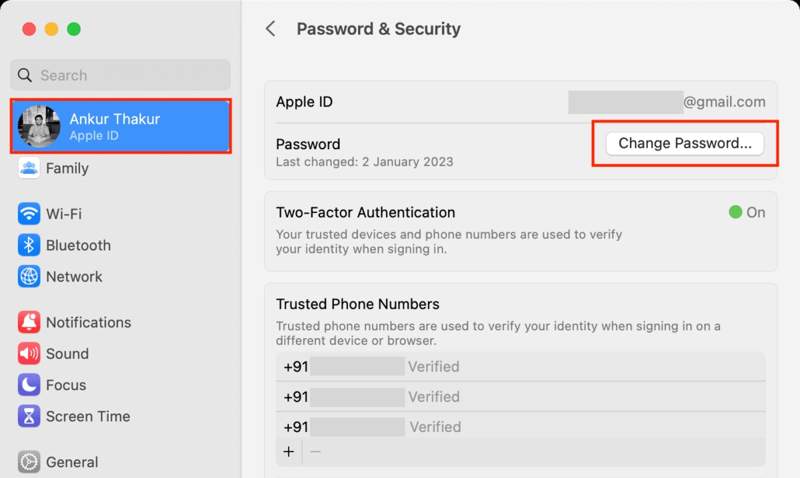
步骤 1。 要重置 Apple ID 密码,请前往 Apple 菜单,然后选择 系统设置 or 系统偏好设定.
步骤 2。 点击您的 Apple ID,前往 密码和安全,然后按 修改密码 按钮。
步骤 3。 如果出现提示,请输入您的 Mac 密码,然后单击 让 按钮来激活新密码对话框。
步骤 4。 输入新密码,再次输入验证,点击 更改 按钮。 然后选择 请勿退出 or 退出 取决于你的情况。
如何在 Apple Watch 的“设置”中重置 Apple ID 密码
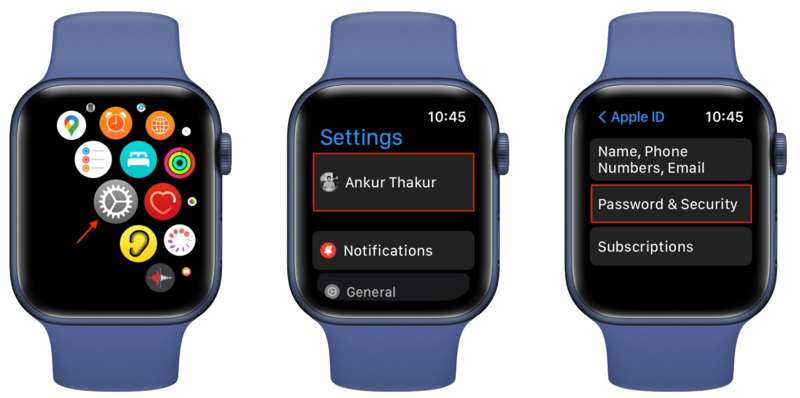
步骤 1。 按 数码冠 在 Apple Watch 上打开“设置”应用。
步骤 2。 点击你的名字,选择 密码和安全,然后按 修改密码.
步骤 3。 击中 输入密码 并输入您的 4 位数 Apple Watch 密码。
步骤 4。 输入新密码,验证,然后按 更改 按钮。最后,选择 退出其他设备 or 不要退出.
第4部分。如何使用iTunes重置Apple ID密码
重置忘记的 Apple ID 密码的另一种方法是使用 iTunes 程序。此方法需要一台装有 iTunes 的电脑。目前,您需要一台装有 Windows 11/10/8/7 和 macOS Mojave 或更早版本的电脑。
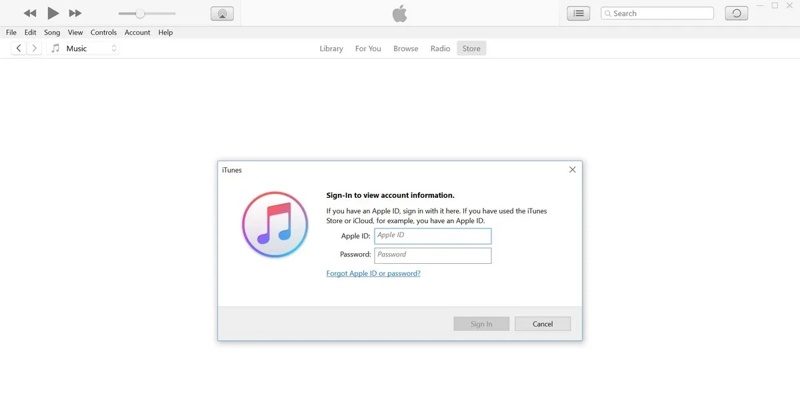
步骤 1。 在桌面上运行 iTunes,转到 账户 顶部菜单栏上的菜单,然后选择 登录.
步骤 2。 无需输入您的 Apple ID 凭证,只需点击 忘记Apple ID或密码 链接。
步骤 3。 接下来,在框中输入您的 Apple ID,然后单击 继续 按钮。然后,系统会要求您在电脑上重置 Apple 登录密码。
步骤 4。 输入新密码,再次输入以进行验证,然后点击 继续.
步骤 5。 如果启用了 2FA,系统会要求您输入受信任的电话号码。然后决定 使用受信任的电话号码 or 使用其他设备 至 重置您的Apple ID 密码。点击 继续 按钮。然后按照说明完成。
第5部分:如何通过恢复联系人重置Apple ID密码
如果您使用的是 iOS 15 或更高版本、macOS Monterrey 或更高版本,您可以使用恢复联系人重置您的 Apple ID 密码。前提是您已在 Apple 设备上指定帐户恢复联系人。
如何在 iPhone 上添加恢复联系人
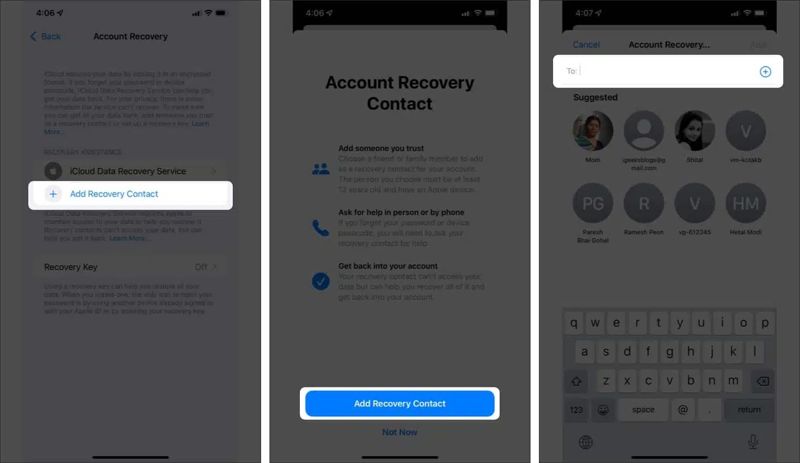
步骤 1。 运行 个人设置 应用程序,然后点击您的个人资料。
步骤 2。 在MyCAD中点击 软件更新 密码和安全和 帐户恢复。 龙头 添加恢复联系人,然后按 添加恢复帐户 一次。
步骤 3。 使用密码或面容 ID 进行身份验证,然后选择合适的联系人。点击 添加, 按 发送,并击中 完成 。一旦联系人接受您的请求,您将收到通知。
如何在 Mac 上添加恢复联系人
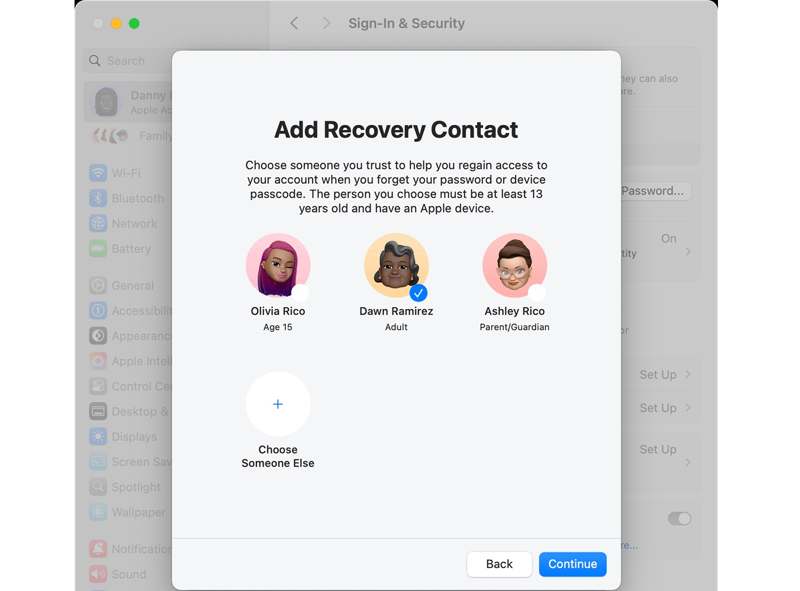
步骤 1。 去 Apple 菜单中选择 系统设置,然后点击您的姓名。
步骤 2。 选择 登录和安全,单击“ 恢复联系人,打 添加恢复联系人,并按照提示添加联系人。
如何使用恢复联系人重置 Apple ID 密码
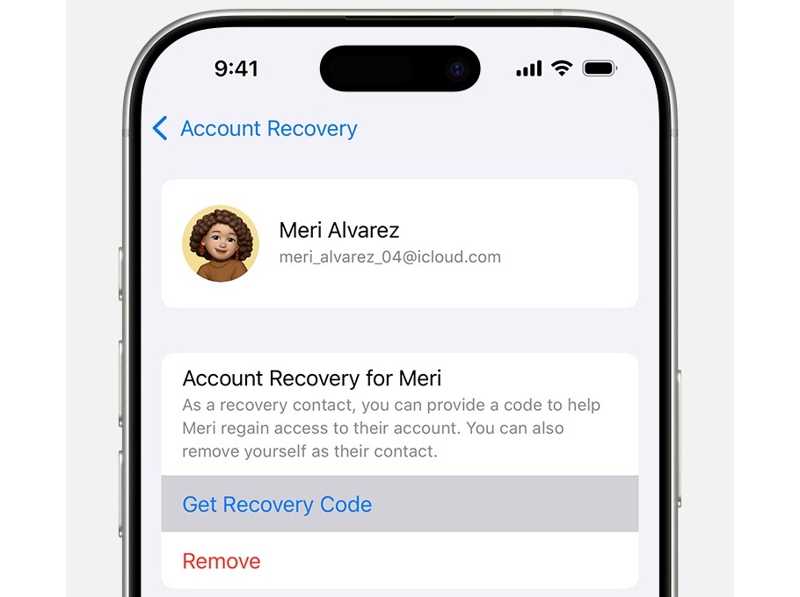
步骤 1。 在MyCAD中点击 软件更新 个人设置,点击个人资料,选择 密码和安全,然后按 帐户恢复.
步骤 2。 在 帐户恢复 标题,然后点击 获取恢复代码.
步骤 3。 接下来,在重置 Apple ID 密码时,将恢复代码(六位数代码)输入到您的设备中。然后进入密码重置屏幕,输入并重新输入新密码,并确认更改。
第 6 部分:如何在 Apple 支持中重置 Apple 帐户密码
假设您目前没有 Apple 设备。您也可以在朋友或家人的 iOS 设备上重置 Apple 帐户密码。Apple 支持 App 可让您在 iOS 15 或更高版本上完成此操作。
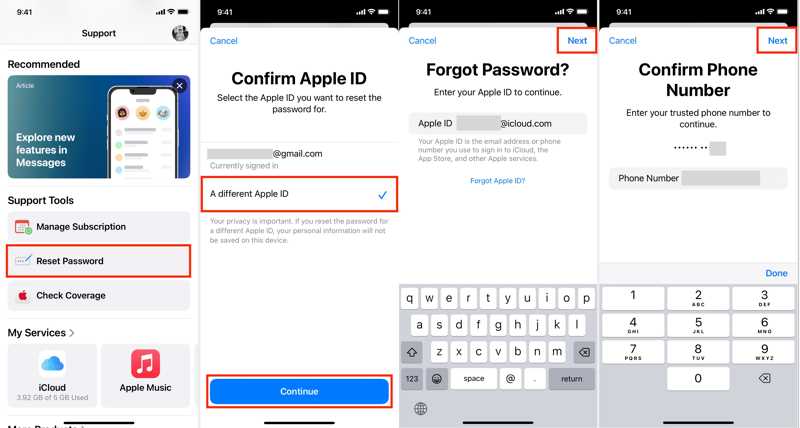
步骤 1。 在另一台 iOS 设备上下载并运行 Apple 支持应用程序。
步骤 2。 滚动到 支持工具 部分,然后点击 重設密碼.
步骤 3。 接下来,选择 不同的Apple ID,并击中 继续。然后输入您的 Apple ID,并按 下一页 按钮。
步骤 4。 输入您信任的电话号码,然后点击 下一页 按钮继续。然后,系统会要求您输入最初使用 Apple ID 登录设备时使用的密码。
步骤 5。 如果密码正确,您将进入新密码界面。输入新密码,再次输入进行验证,然后点击 下一页 按钮来重置您的 Apple ID 密码。
提示: 重置后,最好在Apple设备上退出您的Apple ID,然后登录新的帐户。
结语
本指南演示了多种方法 在 iforgot 上重置你的 Apple ID 密码您的 Apple 设备或朋友的 iOS 设备。您可以根据自身情况选择合适的方法,并按照我们的说明完成操作。Apeaksoft iOS Unlocker 可让您无限制地清除旧的 Apple ID 帐户。如果您对此主题还有其他疑问,请随时在本文下方留言。
相关文章
当您想将 iPhone 连接到电脑时,屏幕是否会卡在“信任此电脑”消息上?了解 2 个解决方法以绕过此步骤。
在这篇文章中,我们将分享五种简单的方法来关闭或突破屏幕时间限制,无需密码,也不让父母知道。
iCloud 激活锁需要 iCloud 帐户和密码才能移除。不过,你或许可以学习如何绕过激活锁。
当您的设备显示您的 iPhone 已被锁定时,请不要担心。这并不意味着您的手机已死机。使用正确的工具,您的设备可以恢复。

